Как да вмъкнете снимка в кадър в Photoshop
В този урок, нека да поговорим за това как да вмъкнете снимка в рамката във Photoshop.
Рамките, които могат да бъдат намерени в огромни количества в Интернет, са два вида: с прозрачен фон ( png ) и с бяло или друго (обикновено jpg , но не задължително). Ако първият, който работи, е по-лесен, тогава вторият ще трябва малко да се върти.
Помислете за втория вариант.
Отворете изображението на рамката в Photoshop и създайте копие на слоя.
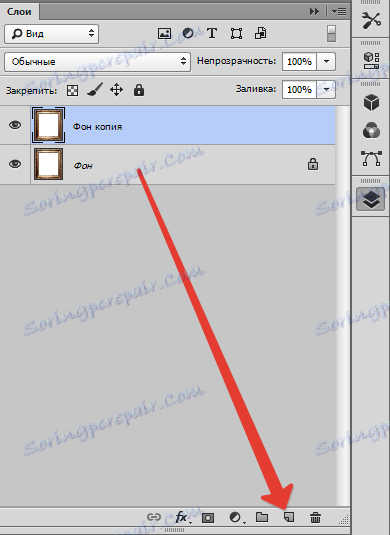
След това изберете инструмента Magic Wand и кликнете върху белия фон в рамката. Натиснете клавиша Delete .


Изключете видимостта на слоя Фонов и вижте следното:

Премахнете селекцията (CTRL + D) .
Ако фонът на рамката не е монофоничен, можете да използвате обикновения избор на фон и последващото му премахване.
Фонът с рамката е премахнат, можете да продължите да поставяте снимката.
Плъзнете избраното изображение върху прозореца на документа с рамка и го преместете на размера на свободното място. В този случай инструментът за трансформация автоматично се включва. Не забравяйте да задържите клавиша SHIFT, за да запазите пропорциите.

След като коригирате размера на изображението, натиснете ENTER .
След това трябва да промените реда на слоевете така, че рамката да е върху снимката.
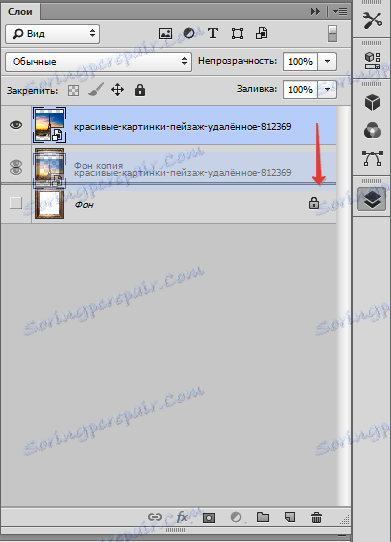

Изравняването на изображението по отношение на рамката се извършва от инструмента "Преместване" .
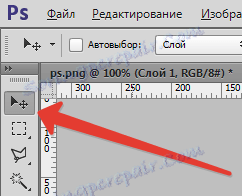
Този процес на поставяне на снимката в рамката е завършен, след което можете да добавите стил към картината с помощта на филтри. Например "Филтър - Филтър Галерия - Texturizer" .


Информацията, представена в този урок, ще ви позволи бързо и точно да вмъкнете снимки и други изображения във всяка рамка.
